在 CentOS 7 这一稳定且广泛应用的 Linux 发行版上进行 C/C++ 等原生语言的开发时,调试是确保代码质量与健壮性的核心环节,GDB(GNU Debugger)作为功能强大的命令行调试器,是每一位开发者必须掌握的工具,它不仅能定位程序崩溃的原因,更能提供程序运行时的内部状态,给予开发者深刻的“insight”(洞见),本文将系统性地介绍在 CentOS 7 环境下如何有效利用 GDB,从基础配置到高级技巧,帮助您深入理解程序的执行逻辑。

环境准备:在 CentOS 7 上部署 GDB
在开始调试之前,首要任务是确保 GDB 已经安装在您的系统上,并且您的程序包含了可供调试的符号信息。
安装 GDB
CentOS 7 的默认软件源中包含了 GDB,您可以使用 yum 包管理器轻松安装:
sudo yum update sudo yum install gdb
安装完成后,可以通过 gdb --version 命令验证是否成功。
编译带调试信息的程序
GDB 的强大能力依赖于编译时嵌入的调试符号,这些符号将机器码与源代码的行号、变量名和函数名关联起来,在编译时,必须添加 -g 选项。
假设我们有一个简单的 C 程序 test.c,它包含一个会导致段错误(Segmentation Fault)的 bug:
// test.c
#include <stdio.h>
void cause_crash() {
int *p = NULL;
*p = 10; // 尝试解引用空指针
}
int main() {
printf("Program starting...n");
cause_crash();
printf("This line will not be reached.n");
return 0;
} 使用以下命令进行编译:
gcc -g -o test_program test.c
这里的 -g 选项至关重要,没有它,GDB 将只能显示汇编代码和内存地址,无法与源代码对应,调试难度会大大增加。
GDB 核心工作流:从启动到调试
掌握 GDB 的核心工作流是高效调试的基础,这通常包括启动调试器、设置断点、运行程序、单步执行和检查状态。
启动与断点
启动 GDB 并加载您的程序:
gdb ./test_program
进入 GDB 交互界面后,首先需要设置断点,断点是让程序在特定位置暂停执行的关键。
break main:在main函数入口处设置断点。break cause_crash:在cause_crash函数入口处设置断点。break test.c:8:在test.c文件的第 8 行设置断点。
执行与单步

设置好断点后,使用 run(或简写 r)命令启动程序,程序将在首个断点处暂停。
next(或n):执行下一行代码,如果该行是函数调用,则将整个函数视为一步执行完毕(不进入函数内部)。step(或s):执行下一行代码,如果该行是函数调用,则会进入该函数内部(步入)。continue(或c):继续执行程序,直到遇到下一个断点或程序结束。
状态察看:获取 Insight 的关键
程序暂停时,就是获取“insight”的最佳时机,以下命令用于检查程序状态:
backtrace(或bt):显示函数调用栈,这是 GDB 最有用的功能之一,它能清晰地展示程序是如何调用到当前位置的,帮助您理解执行流程和上下文。print <variable>(或p <variable>):打印变量的值。p p会显示指针p的值(nil),p *p则会尝试打印其指向的值(引发错误,这正是我们要找的 bug)。info locals:列出当前作用域内所有局部变量的值。list(或l):显示当前执行点周围的源代码。display <variable>:设置一个表达式,每次程序停止时自动显示其值,非常适合持续观察某个变量的变化。
进阶技巧:获取更深层次的 Insight
当基础操作无法满足需求时,GDB 的高级功能能提供更强大的洞察能力。
条件断点
您可以让断点在满足特定条件时才触发,这对于循环中的调试尤其有用。
(gdb) break test.c:8 if i == 10
这条命令在第 8 行设置了一个断点,但只有当变量 i 的值等于 10 时,程序才会在此暂停。
观察点
观察点是一种特殊断点,它监视某个变量或内存地址,当该地址的值被读取或写入时,程序会自动暂停,这对于追踪变量被意外修改的“幽灵 bug”极其有效。
(gdb) watch my_global_variable
内存检查
使用 examine(或 x)命令可以直接检查任意内存地址的内容,其格式为 x/[N][f][u] [address]。
| 格式符 | 描述 |
|---|---|
x | 以十六进制格式显示 |
d | 以十进制格式显示 |
i | 显示为机器指令 |
s | 显示为字符串 |
| 单位 | b (字节), h (半字), w (字), g (双字) |
x/4wx $esp 会以十六进制(x)格式显示栈指针寄存器 $esp 指向的 4 个(4)字(w)大小的内存内容。
核心文件分析
当程序在生产环境中崩溃时,我们可能无法直接调试,但可以配置系统生成核心转储文件,事后用 GDB 进行分析。

确保核心转储功能已开启(通常默认是关闭的):
ulimit -c unlimited
当程序崩溃后,会在当前目录生成一个 core 或 core.pid 文件,可以使用 GDB 加载程序和核心文件进行复盘:
gdb ./test_program core
GDB 会自动定位到崩溃发生的位置,您可以直接使用 backtrace 等命令分析崩溃原因。
GDB 的图形化之眼:Insight
除了强大的命令行界面,GDB 也有一个官方的图形化前端,其名字恰好就是 Insight,它为那些习惯于图形界面的开发者提供了另一种选择。
Insight 将源代码、寄存器、内存、变量和调用栈等信息以窗口形式展示,操作直观,您可以通过 yum 安装:
sudo yum install insight
安装后,使用 insight ./test_program 即可启动图形化调试界面,Insight 的优点在于可视化,能快速概览程序状态,对于追求极致效率和自动化的资深开发者而言,命令行 GDB 的脚本化能力和与终端的无缝集成依然是不可替代的优势。
相关问答FAQs
Q1: 我用 GDB 加载了我的程序,但执行到断点时,list 命令显示“No source file available”或者 backtrace 中没有函数名,这是怎么回事?
A1: 这个问题的根本原因在于您的程序在编译时没有包含调试信息,请务必在编译命令(如 gcc 或 g++)中添加 -g 选项。gcc -g -o my_app my_app.c。-g 选项会指示编译器将源代码的符号信息(如行号、变量名、函数名)嵌入到可执行文件中,GDB 正是依赖这些信息才能将机器码与您熟悉的源代码关联起来,如果没有这些信息,GDB 只能“看懂”内存地址和汇编指令。
Q2: 我的程序已经在后台运行,但我发现它的行为异常,如何在不重启程序的情况下对它进行调试?
A2: GDB 提供了“附加到运行中的进程”的功能,您需要找到目标进程的 ID(PID),可以使用 ps aux | grep your_program_name 或 pgrep your_program_name 来获取,使用以下命令将 GDB 附加到该进程:
gdb attach <PID>
如果 PID 是 12345,命令就是 gdb attach 12345,附加成功后,该进程会立即暂停,您就可以像调试普通程序一样设置断点、检查变量、查看调用栈了,调试完毕后,可以使用 detach 命令让 GDB 与进程分离,进程会继续运行。
【版权声明】:本站所有内容均来自网络,若无意侵犯到您的权利,请及时与我们联系将尽快删除相关内容!


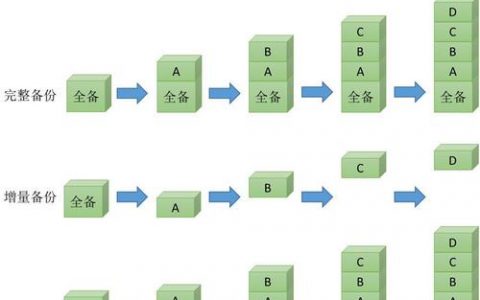
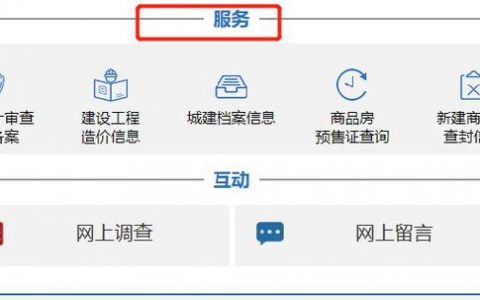


发表回复